Windows10系统之家 - 安全纯净无插件系统之家win10专业版下载安装
时间:2016-09-09 11:45:28 来源:Windows10之家 作者:hua2015
笔记本电脑自带有触摸板的功能,方便用户将其当做鼠标使用。但最近一位使用将惠普笔记本升级windows10正式版系统后,出现了触摸板不灵敏的情况,win10调触摸板灵敏度怎么操作? 为此,现笔者分享win10调触摸板灵敏度解决笔记本触摸板不灵敏的技巧。
1、右键开始菜单,选择“设备管路器”;
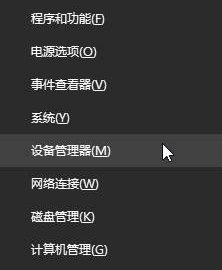
2、展开“人体学输入设备”,查看下面有无 “Alps”字样的设备,如果没有先从惠普官网下载“ALPS触摸板”驱动程序安装起来;
3、右键开始菜单选择“控制面板”;
4、查看方式修改为“大图标”,点击“Touch Pad”,然后点击“GlidePoint触摸板”,
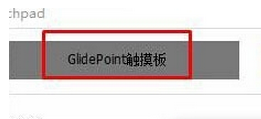
5、在弹出的框中点击“确定”;
6、通过调节“指针速度”下面的滑块,来调节触摸板的灵敏度,调节一个合适的速度,就可解决触摸板移动不灵敏的问题了。
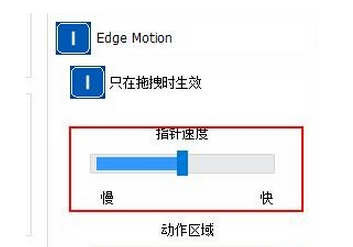
以上就是win10调触摸板灵敏度介绍了,通过以上分享后,遇到Win10笔记本触摸板不灵敏的用户,请参照以上方法操作吧。
相关文章
热门教程
热门系统下载
热门资讯





























